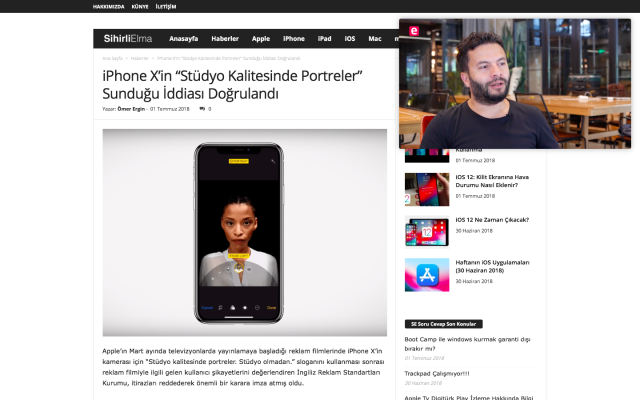
Mac’te başka görevleri gerçekleştirirken bir yandan da YouTube videolarını izlemek istiyorsanız Safari’nin Resim İçinde Resim modunu kullanabilirsiniz.
Google’ın video paylaşım platformu YouTube’da kullanılan ve bir bakıma gizli olan görünüm özelliğine nasıl erişebileceğinizi ve kullanacağınızı sizin için bu yazımızda göstermeye çalıştık.
macOS Resim İçinde Resim Modu
macOS Sierra ile sunulan Resim İçinde Resim modu, kullanıcıların bir web sayfasındaki herhangi bir videoyu masaüstünde izleyebilmelerini sağlayan oldukça kullanışlı bir özellik. Resim İçinde Resim modunu kullanırken diğer uygulamaları kullanmaya devam ederken bir yandan da videoları izleyebilirsiniz.
iTunes’in yanısıra bazı web siteleri de dahil olmak üzere uygulamalarda kolayca kullanılabilir olan Resim İçinde Resim modunu en büyük video paylaşım sitesi YouTube’da da kullanmak mümkün. YouTube, Safari ile Resim İçinde Resim modunu destekliyor ancak bu pek göz önünde bulunan bir özellik değil. Bunun için izlenmesi gereken bir yol var.
YouTube Videolarında Resim İçinde Resim Modunu Kullanma
YouTube videolarını izlerken Resim İçinde Resim modunu kullanabilmek için aşağıdaki adımları takip edebilirsiniz.
Adım 1: macOS Sierra veya daha yeni bir macOS sürümü yüklü Mac’te Safari’yi açın.
Adım 2: Görüntülemek istediğiniz bir YouTube videosunu açın. Bu noktada, videoyu durdurabilir veya oynatmaya devam edebilirsiniz.
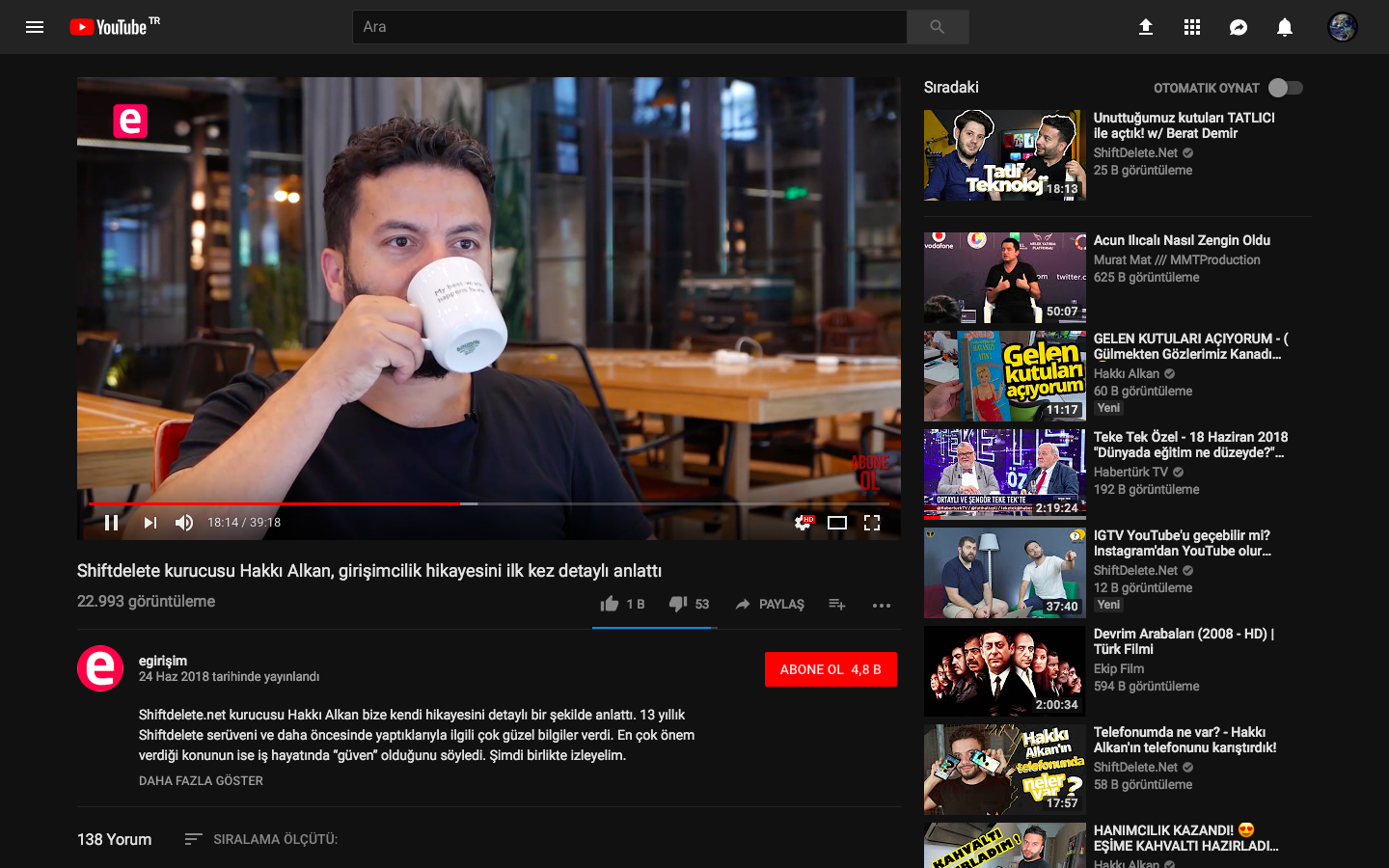
Videonun üstünde herhangi bir yerde sağ klik atın. Bu, YouTube’un kendi sunduğu videosunun açılmasını sağlayacaktır.
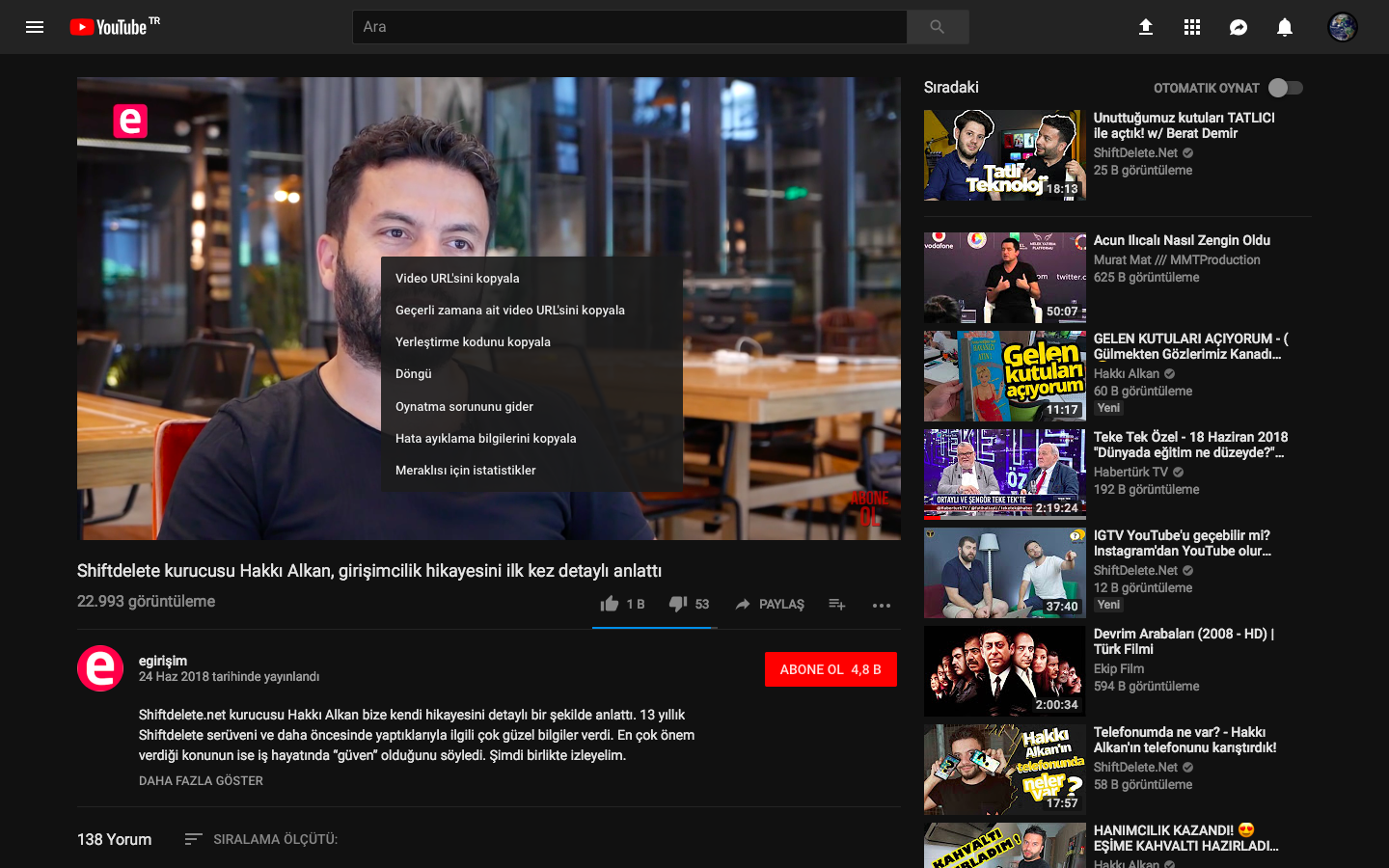
Hemen yeniden sağ klik atın ve ihtiyacımız olan Safari menüsünün açılmasını sağlayın. Menüden Resim İçinde Resim’e geç seçeneğine tıklayın.
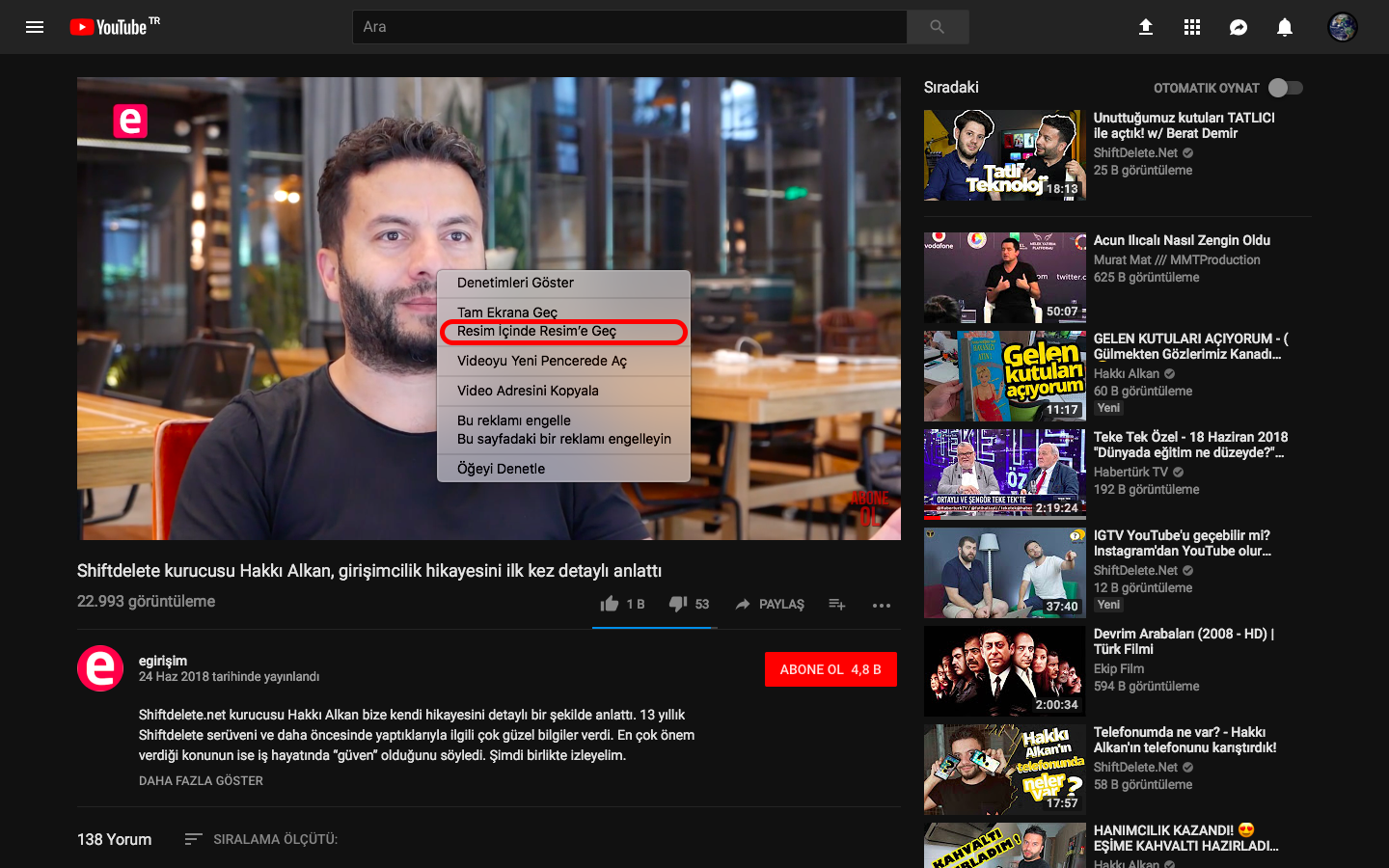
Bu aşamadan sonra YouTube videosu Resim İçinde Resim modunda oynatılacak.
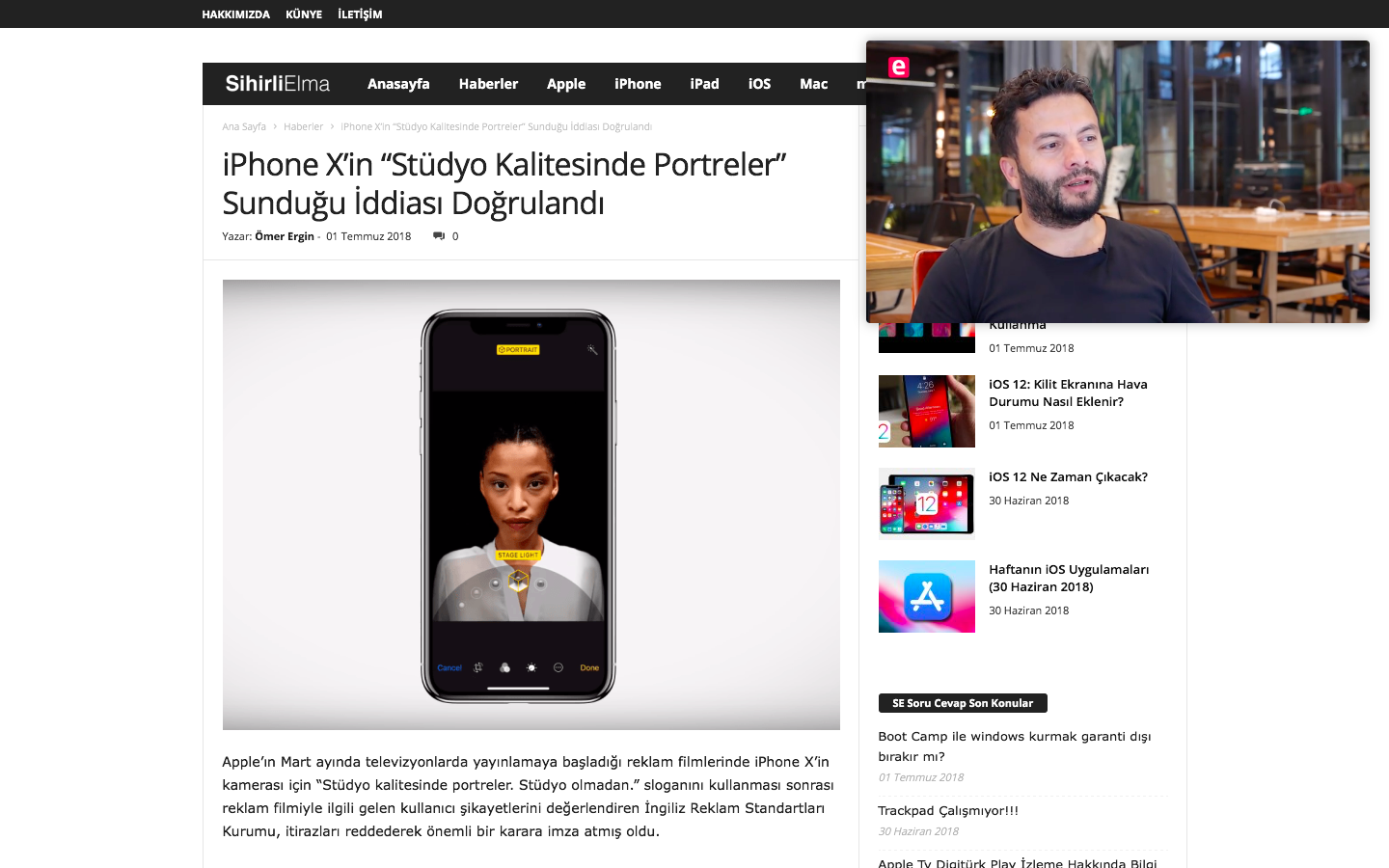
Safari Resim İçinde Resim Modu
Safari’de görüntülediğiniz herhangi bir videoyu Resim İçinde Resim modunda oynatmaya başladığınızda video oynatıcısında aşağıdakine benzer bir uyarı yer alacaktır.

Mod ile ekranın en üstünde oynatılmaya başlanan videoyu ekranın herhangi bir köşesinde, dilediğiniz yerde konumlandırabilirsiniz. Bununla birlikte videoyu duraklatabilir, kapatabilir veya dilediğiniz boyuta getirebilirsiniz. Elbetteki yeniden boyutlandırma belli bir sınır dahilinde kullanılabiliyor. Resim İçinde Resim modundan çıkmak için modda oynatılan videonun üstündeki seçeneği kullanabilirsiniz.
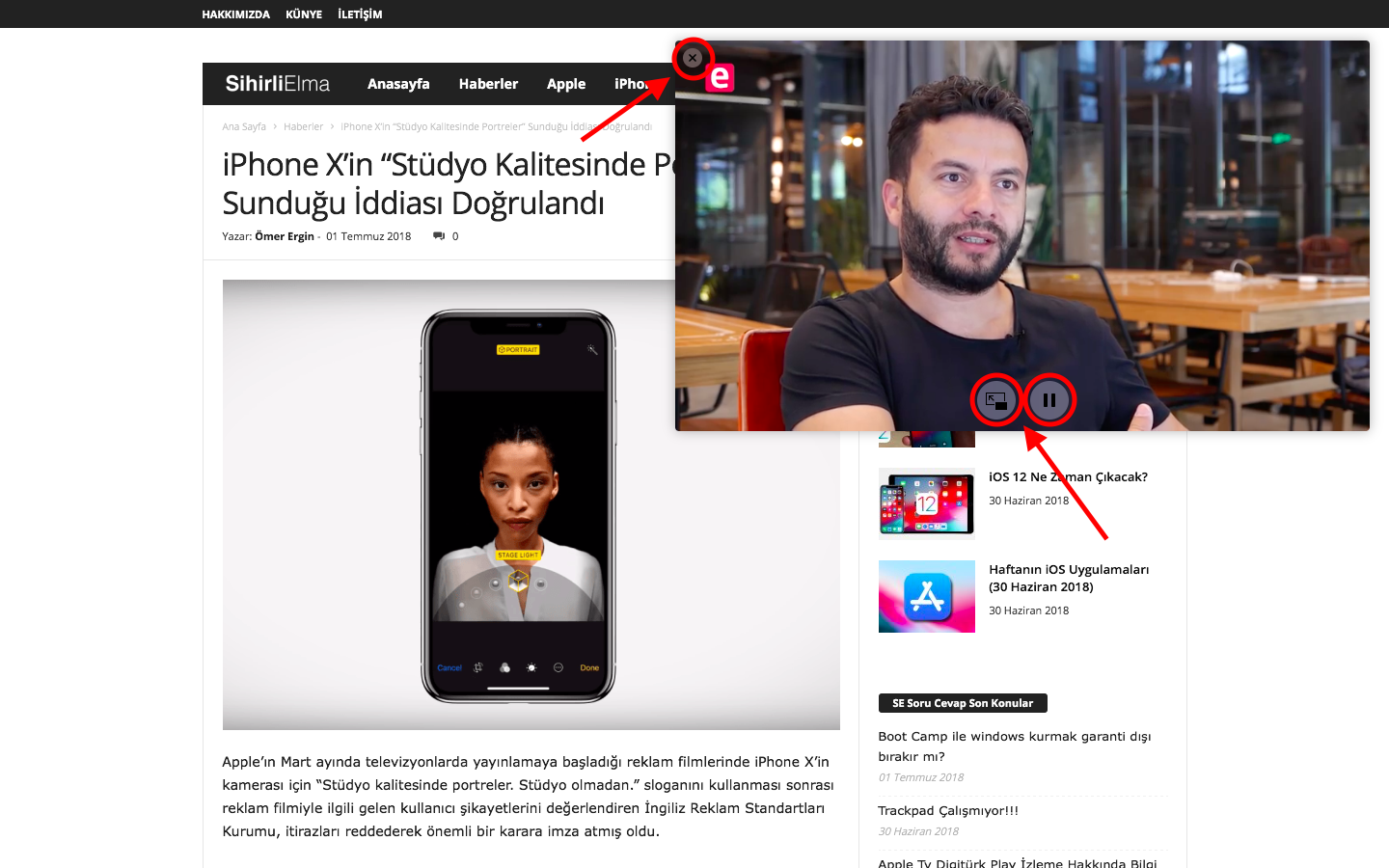
Safari’nin Resim İçinde Resim modu yalnızca YouTube’da değil, diğer pek çok video paylaşım sitelerinde de kullanılabiliyor. Bunun denemesini yukarıdaki iki adımı videolar üzerinde deneyerek yapabilirsiniz.




























